时间:2021-01-18 13:58:10 作者:jiale 来源:系统之家 1. 扫描二维码随时看资讯 2. 请使用手机浏览器访问: https://m.xitongzhijia.net/xtjc/20210118/200610.html 手机查看 评论 反馈
Windows 7旗舰版属于微软公司开发的Windows 7操作系统系统系列中的功能最高级的版本。很多小伙伴工作都会长时间使用电脑,为了小伙伴们的眼睛不会太过疲劳,小编特地给大家推荐一个关于Win7旗舰版设置护眼色的技巧。
Win7旗舰版设置护眼色的方法:
首先,鼠标右键点击桌面,然后点击个性化。
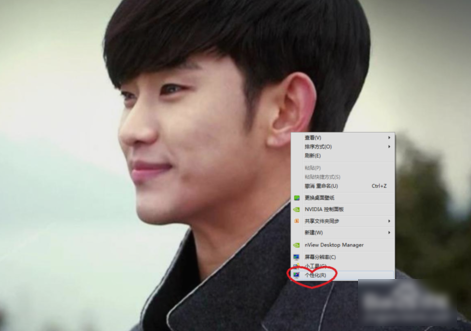
然后在下面找到并点击“窗口颜色”。

然后再点“高级外观设置”。

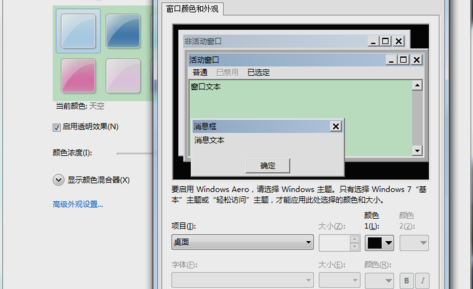
然后在点击栏目之后,找到并点击“窗口”。
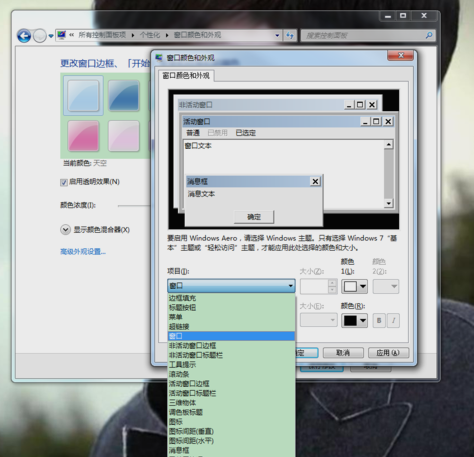
选了之后,再点颜色,再选“其他”。
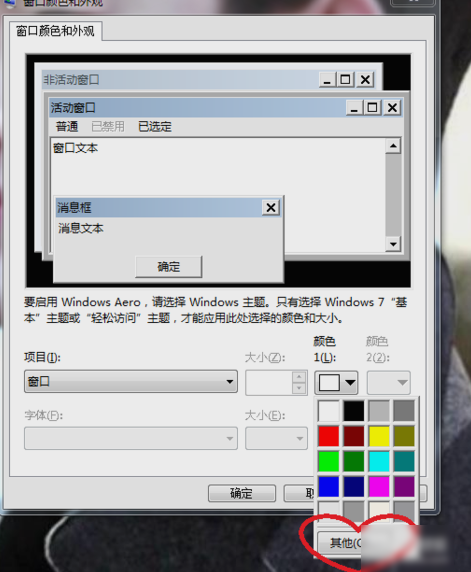
然后在里面设置“色调:85 饱和度:123 亮度:205”,再点“添加到自动以颜色”。
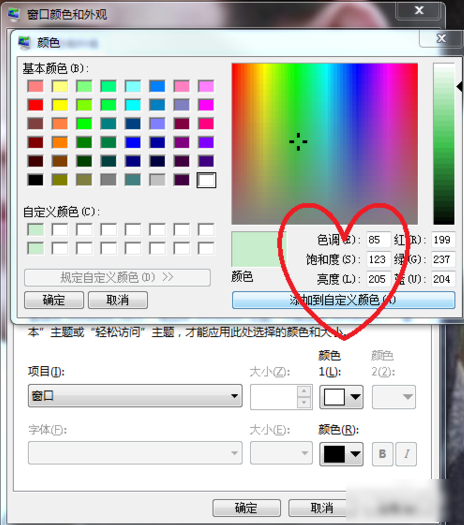
最后再点确定即可。

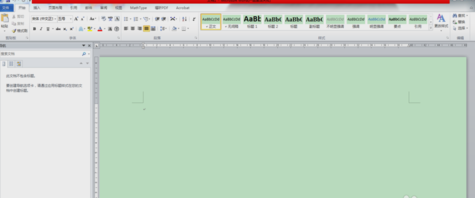
发表评论
共0条
评论就这些咯,让大家也知道你的独特见解
立即评论以上留言仅代表用户个人观点,不代表系统之家立场